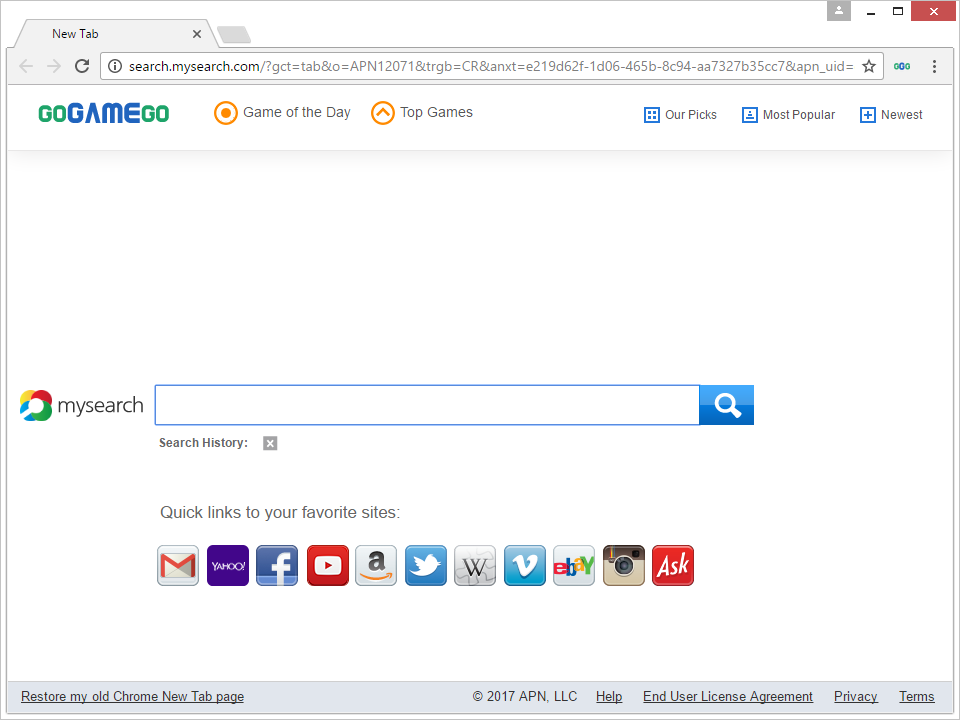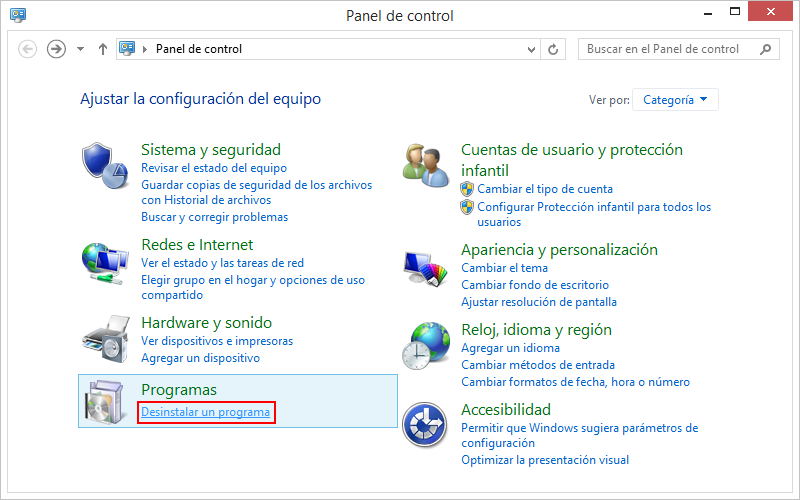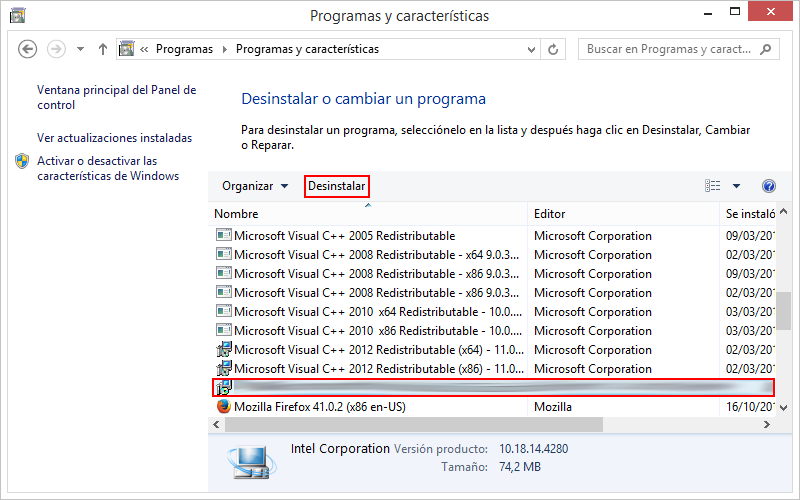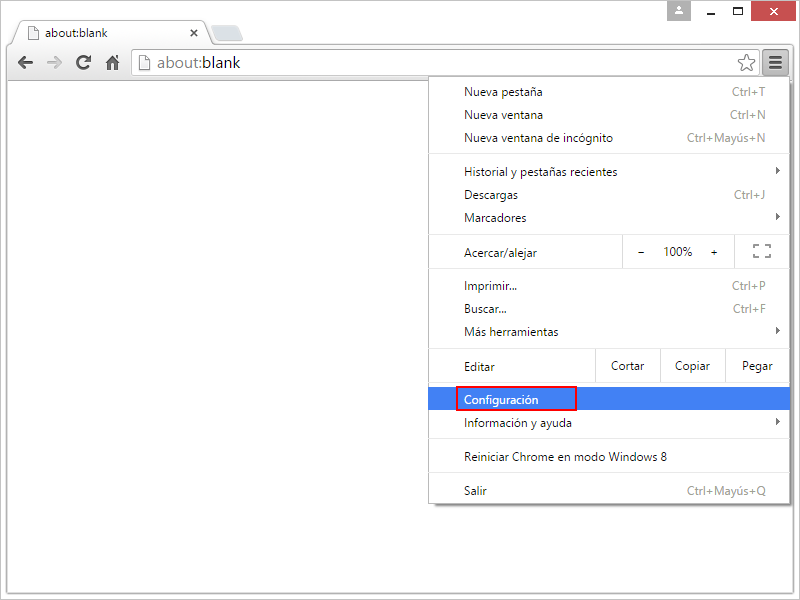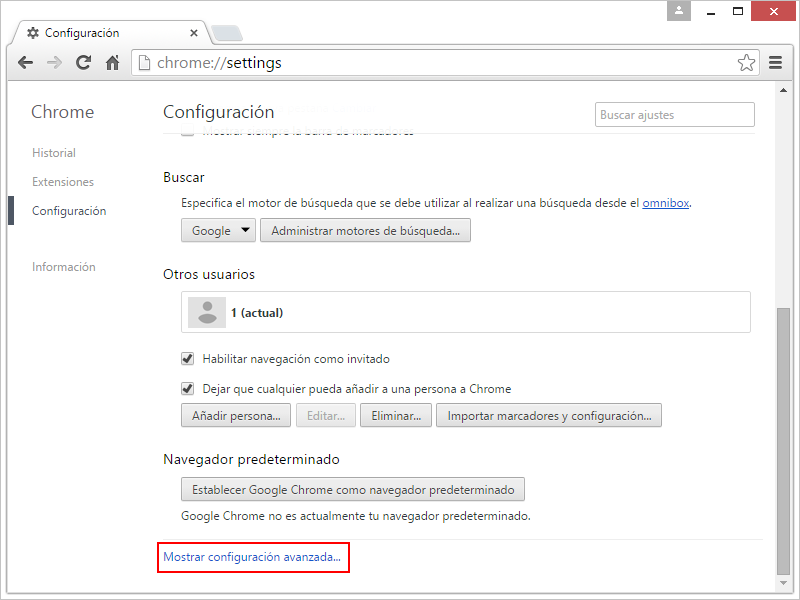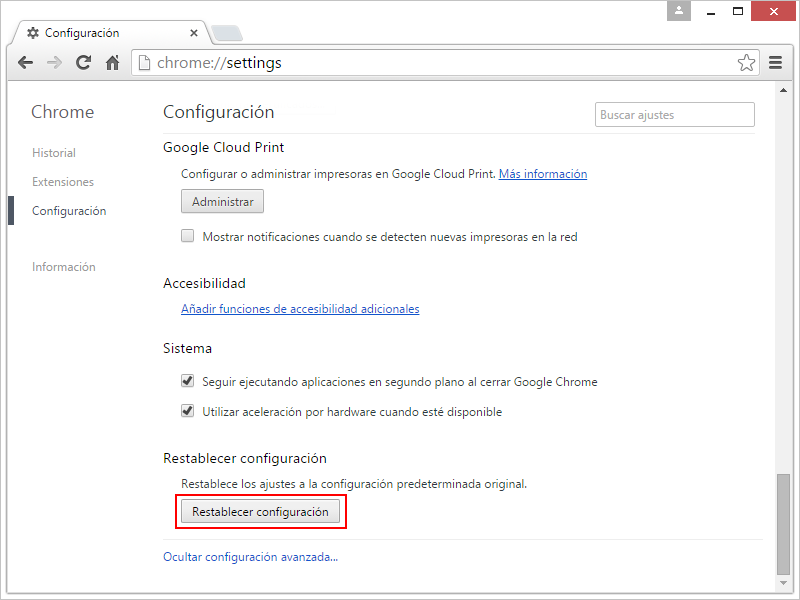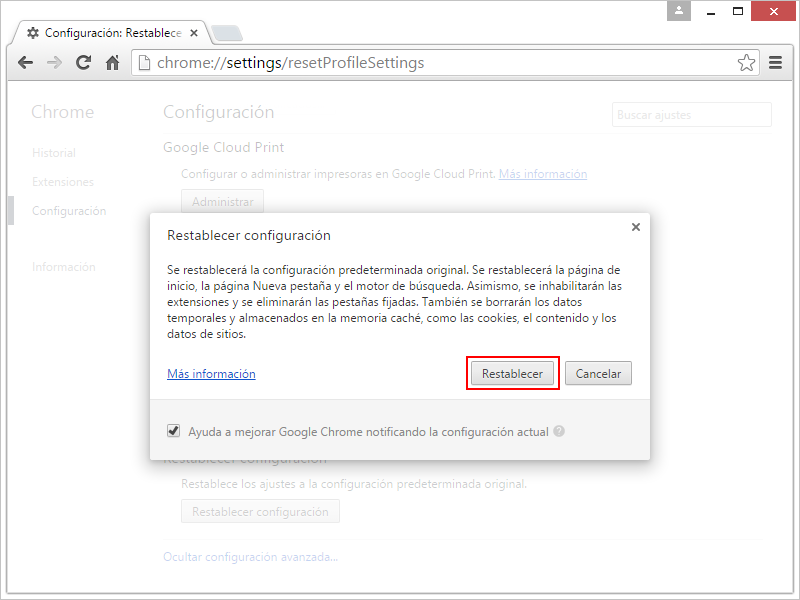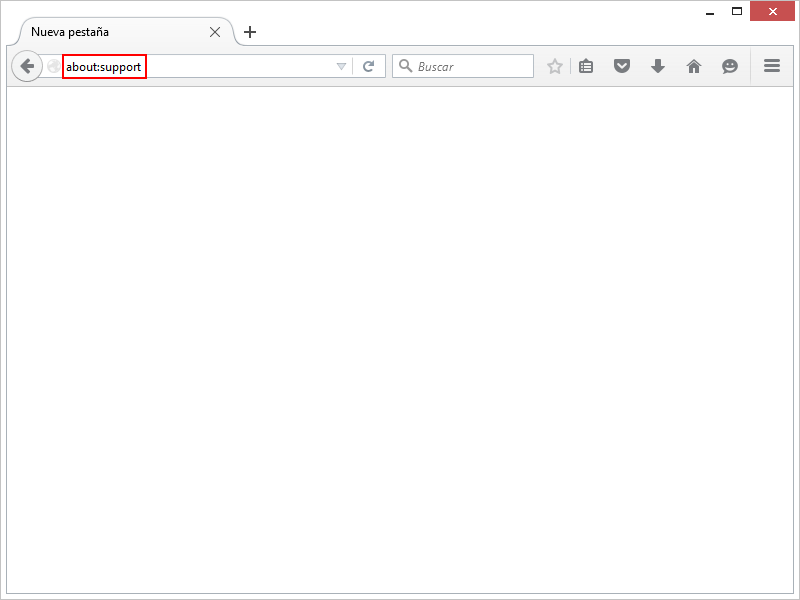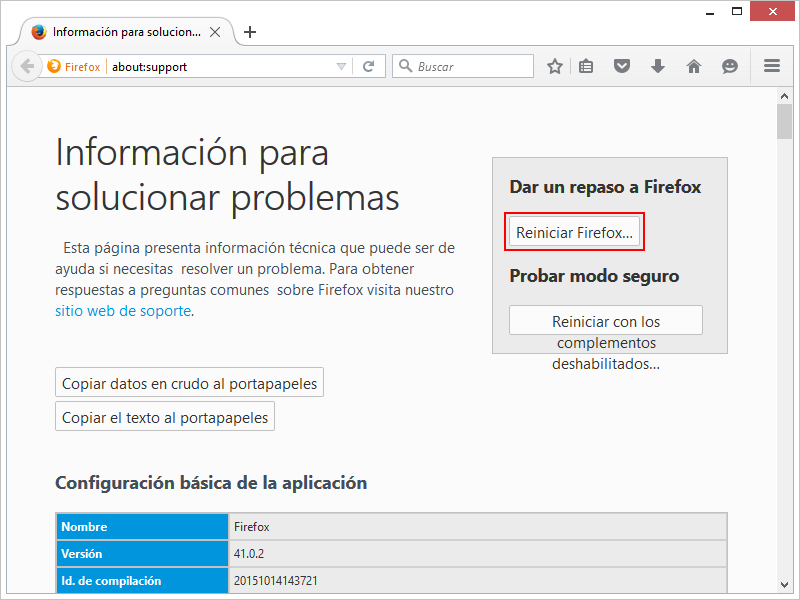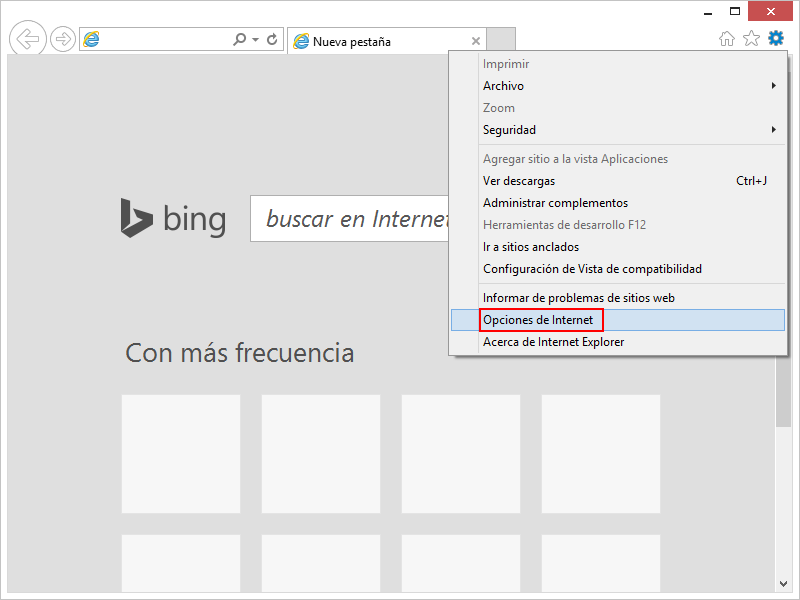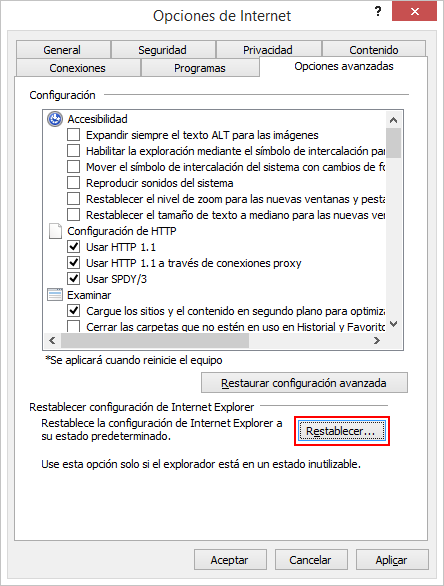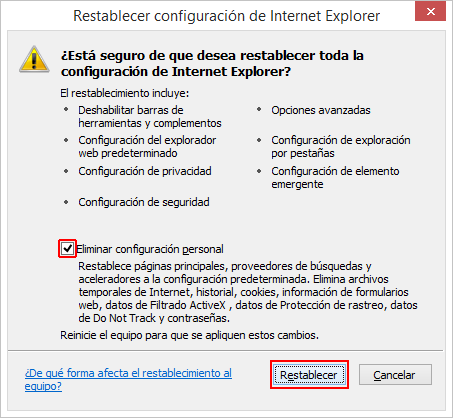El complemento GoGameGo configura la página principal y las nuevas pestañas en un navegador para resolver el search.mysearch.com sin el permiso del usuario, por lo que es el adware de lo peor.
¿Qué es el virus GoGameGo?
Puede ser difícil diferenciar entre las extensiones comunes del navegador y el adware en estos días. Los ciber delincuentes han vuelto lo suficientemente expertos como para camuflar su código ofensivo como algo útil. El complemento llamado GoGameGo, por ejemplo, pretende ofrecer una experiencia de juego en línea simplificada, mientras que en realidad secuestra el navegador web con su agresivo componente de nueva pestaña. Es distribuido a través de páginas de aterrizaje especialmente diseñadas, una de las cuales es gogamego.thewhizproducts.com. El sitio indica que la aplicación permite jugar al instante desde el navegador y proporciona actualizaciones de los juegos más nuevos y más populares. Todo este marketing parece estar bien hasta que el usuario instala el complemento y se da cuenta de lo desagradables que son los cambios.
La configuración de GoGameGo presupone que el usuario opta por utilizar un servicio adicional llamado MySearch DS-2. Este es un módulo de búsqueda de la web, hace que el sitio search.mysearch.com sea la nueva pestaña de la página y la página principal en el navegador alcanzado por el adware. Estos dos son inseparables, por lo que las personas no tienen la opción de rechazar esta oferta problemática. Como resultado, cada vez que una víctima abre su navegador o activa una nueva pestaña dentro de la ventana principal, visitan el recurso MySearch. Además de regresar resultados de búsqueda de baja calidad, el proveedor impuesto muestra una gran cantidad de anuncios cada vez que el usuario intenta buscar algo en él. Un problema asociado es que puede ser difícil optar por la característica de nueva pestaña de GoGameGo – no desaparecerá si los ajustes correctos se vuelven a introducir en el panel de configuración del navegador.
El adware bajo consideración no se propaga como las aplicaciones habituales. En cambio, sus desarrolladores influenciados aprovechan una técnica de manipulación denominada agrupación. La esencia de esta propaganda consiste en la inclusión de elementos potencialmente no deseados dentro de las instalaciones ostensiblemente normales de los clientes. GoGameGo puede por lo tanto extenderse junto con freeware como reproductores multimedia, descargadores de películas, herramientas de conversión de contenidos de streaming y similares. Otro método gira en torno al uso de scripts en ciertos sitios web que redirigen a las posibles víctimas de la página gogamego.thewhizproducts.com antes mencionada o lugares similares en línea. Sea cual sea el punto de entrada, GoGameGo no pertenece al interior de una computadora. Causa problemas de navegación en la web, recolecta detalles en línea confidenciales y no se puede desinstalar fácilmente. Los consejos a continuación se ocuparán completamente de este problema, así que continuamos con ellos de inmediato.
¿Cómo eliminar el virus GoGameGo?
Eliminación automatizada del virus GoGameGo
El exterminio del virus GoGameGo se puede lograr eficientemente con un software de seguridad de confianza. Adhiriéndose a la técnica de limpieza automática se asegura de que todos los componentes de la infección se limpian a fondo en su sistema.
- y haga que su PC sea comprobado en busca de objetos maliciosos, seleccionando la opción Iniciar el análisis del equipo.
- El escaneo mostrará una lista de elementos detectados. Haga clic en Solucionar Amenazas para eliminar el virus del sistema. Al completar esta fase del proceso de limpieza es más probable que conduzca a la erradicación completa de la infección. No obstante, suele ser una buena idea cerciorarse de que el programa malicioso ha desaparecido por completo.
Utilice el panel de control para deshacerse de GoGameGo
- Abra el Panel de control. En Windows XP vaya a Agregar o quitar programas. Si su sistema operativo es Windows Vista / 7 / 8 / 10, seleccione Desinstalar un programa

- Observe la lista y localice las aplicaciones que parezcan sospechosas. Haga clic en la opción Desinstalar para hacer que el intruso sea eliminado si lo encuentra

Restaurar la configuración del navegador web a sus valores predeterminados originales
Por favor tenga en cuenta que aunque sea efectivo, el procedimiento de restauración de los valores predeterminados del navegador llevará a la pérdida de los ajustes personalizados tales como contraseñas guardadas, marcadores, historial de navegación, cookies, etc. En caso de que no esté seguro de que este resultado sea adecuado a pesar de su obvia eficacia, se le aconseja seguir el método de eliminación automática descrito en una de las secciones previas de este tutorial.
Restablecer la configuración del navegador Chrome
- Vaya al icono de menú de Chrome y seleccione Configuración

- Desplácese hacia abajo hasta el final de la página y haga clic en Mostrar configuración avanzada...

- Desplácese hacia abajo una vez más al final de la página y haga clic en Restablecer configuración

- Haga clic en Restablecer una vez más

Reiniciar Mozilla Firefox
- En la barra de direcciones de Firefox teclea about:support

- En la página que se muestra, haz clic en Reiniciar Firefox

- Haz clic en el icono Herramientas y seleccione Opciones de Internet de la lista

- Ve a la pestaña Opciones Avanzadas y seleccione el botón Restablecer...

- En el cuadro de diálogo Restablecer configuración de Internet Explorer seleccionar la casilla Eliminar configuración personal y haga clic en Restablecer

Restablecer Internet Explorer
Revise su estado de seguridad
La evaluación postfactum del componente de precisión en los escenarios de eliminación de malware es un gran hábito que impide el regreso del código dañino o la réplica de sus fracciones desatendidas. Asegúrese de que usted estará listo para ir y ejecutar una verificación de seguridad adicional.